Heim >Computer-Tutorials >Computerwissen >Wie richte ich die Festplatte ein, um den Computer zu starten, aber er reagiert nicht?
Wie richte ich die Festplatte ein, um den Computer zu starten, aber er reagiert nicht?
- PHPznach vorne
- 2024-02-12 12:24:291035Durchsuche
Der
php-Editor Banana gibt Ihnen eine Antwort, wie Sie das Problem lösen können, dass der Computer nach dem Einrichten der Festplatte nicht zum Starten reagiert. Wenn wir den Computer von der Festplatte starten möchten, kann das Problem, dass der Computer nicht reagiert, viele Ursachen haben. Dies kann auf falsche BIOS-Einstellungen, Hardwarefehler oder Treiberprobleme zurückzuführen sein. Bevor wir dieses Problem lösen, müssen wir schrittweise die möglichen Ursachen untersuchen und entsprechende Lösungen ergreifen, um sicherzustellen, dass der Computer ordnungsgemäß von der Festplatte booten kann. Als Nächstes stellen wir Ihnen einige gängige Lösungen vor, die Ihnen bei der Lösung dieses Problems helfen.
Wenn also ein Problem mit dem Computer auftritt, versuchen Sie zunächst, ihn neu zu starten. Wenn das Problem weiterhin besteht, sollten Sie eine Neuinstallation des Systems in Betracht ziehen. Ein Neustart ist eine einfache und bequeme Lösung.

In Bezug auf die Neuinstallation des Systems sind die derzeit beliebtesten Methoden hauptsächlich die Neuinstallation mit einem Klick und die Neuinstallation von USB-Festplatten. Ersteres ist sehr einfach. Sie müssen lediglich ein Ein-Klick-Installationstool (z. B. Geek Dog Installation Master) verwenden und zum Abschluss dem geführten Vorgang folgen. Für die Neuinstallation des USB-Flash-Laufwerks muss zuerst die System-Image-Datei auf das USB-Flash-Laufwerk geschrieben und dann über das USB-Flash-Laufwerk gebootet werden, um die Installationsschnittstelle für den Betrieb aufzurufen. Im Vergleich dazu ist die Neuinstallation mit einem Klick jedoch bequemer und für Benutzer ohne technische Erfahrung geeignet.
Was Letzteres betrifft, sind die USB-Boot-Einstellungen wahrscheinlich der schwierigere Schritt.
In dieser Ausgabe helfen wir Ihnen zu verstehen, wie Sie den USB-Disk-Boot für verschiedene Computermarken und -typen einrichten!

Hinweis: Beim Einrichten eines USB-Laufwerks zum Booten ist es am wichtigsten zu wissen, wie man die Einstellungsoberfläche aufruft und die Priorität des Bootgeräts auswählt.
1. Um die Einstellungsoberfläche aufzurufen, müssen Sie die richtige Starttaste drücken
2 Um dem Booten des Geräts Vorrang zu geben, wählen Sie die USB-Festplatte aus. Schauen wir uns dann diese drei Methoden an Die erste Methode
Überprüfen Sie anhand der Marke und des Typs des Computers, dass der entsprechende Start-Hotkey wichtig ist. In der Liste der Start-Hotkeys unten finden Sie den für Sie passenden Hotkey. Es ist zu beachten, dass der Start-Hotkey des Apple-Notebooks „Option“ ist. 2. Starten Sie den Computer neu und drücken Sie beim Booten unregelmäßig den Start-Hotkey. Drücken Sie beispielsweise F8, sobald das Asus-Notebook eingeschaltet ist, und drücken Sie mehrmals darauf, bis Sie auf die Seite zur Auswahl des Startgeräts gelangen.
2. Starten Sie den Computer neu und drücken Sie beim Booten unregelmäßig den Start-Hotkey. Drücken Sie beispielsweise F8, sobald das Asus-Notebook eingeschaltet ist, und drücken Sie mehrmals darauf, bis Sie auf die Seite zur Auswahl des Startgeräts gelangen.
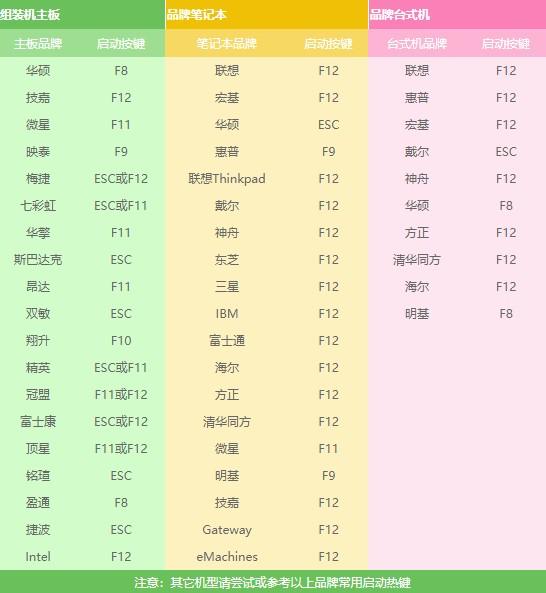 3. Bitte wählen Sie das Startgerät aus. Unsere Computer starten im Allgemeinen standardmäßig von der Festplatte. Wenn Sie das System also von einem USB-Flash-Laufwerk neu installieren, müssen Sie den Computer so einstellen, dass er vom USB-Flash-Laufwerk startet zuerst fahren. Die Option, die mit „sata“ beginnt, ist normalerweise die Option „Festplatte“, und die Option, die mit „usb“ beginnt oder den Namen des USB-Laufwerks anzeigt, ist normalerweise die Option „USB-Festplatte“.
3. Bitte wählen Sie das Startgerät aus. Unsere Computer starten im Allgemeinen standardmäßig von der Festplatte. Wenn Sie das System also von einem USB-Flash-Laufwerk neu installieren, müssen Sie den Computer so einstellen, dass er vom USB-Flash-Laufwerk startet zuerst fahren. Die Option, die mit „sata“ beginnt, ist normalerweise die Option „Festplatte“, und die Option, die mit „usb“ beginnt oder den Namen des USB-Laufwerks anzeigt, ist normalerweise die Option „USB-Festplatte“.  4. Die Hauptbedeutung des folgenden Hinweises besteht darin, die Aufwärts- und Abwärtspfeiltasten zur Auswahl von Optionen zu verwenden und dann zur Bestätigung die Eingabetaste zu drücken.
4. Die Hauptbedeutung des folgenden Hinweises besteht darin, die Aufwärts- und Abwärtspfeiltasten zur Auswahl von Optionen zu verwenden und dann zur Bestätigung die Eingabetaste zu drücken.
 5. Wählen Sie dann das USB-Flash-Laufwerk aus, drücken Sie die Eingabetaste und starten Sie dann vom USB-Flash-Laufwerk.
5. Wählen Sie dann das USB-Flash-Laufwerk aus, drücken Sie die Eingabetaste und starten Sie dann vom USB-Flash-Laufwerk. Die zweite Methode
1. Drücken Sie den Start-Hotkey gemäß den Anweisungen auf der Startseite. Wenn das Computerlogo auf dem Startbildschirm erscheint, befinden sich im Allgemeinen unten auf der Seite einige Zeilen englischen Texts, in denen Sie die entsprechenden Start-Hotkey-Eingabeaufforderungen sehen können.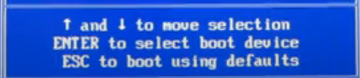 2. Drücken Sie beispielsweise F12, um das Startmenü anzuzeigen (drücken Sie F12, um das Startmenü anzuzeigen, drücken Sie sofort F12, um die Auswahlseite für das Startgerät aufzurufen). und drücken Sie die Eingabetaste. Die dritte Methode
2. Drücken Sie beispielsweise F12, um das Startmenü anzuzeigen (drücken Sie F12, um das Startmenü anzuzeigen, drücken Sie sofort F12, um die Auswahlseite für das Startgerät aufzurufen). und drücken Sie die Eingabetaste. Die dritte Methode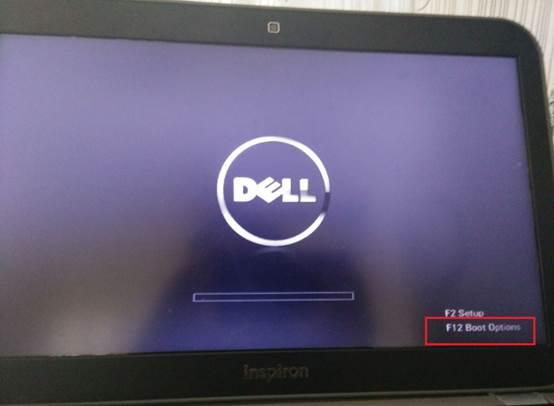 Die letzte Methode besteht darin, das BIOS aufzurufen, um das USB-Laufwerk zum Booten einzurichten. Im Allgemeinen lautet das englische Wort für Enter Setup, das BIOS aufzurufen.
Die letzte Methode besteht darin, das BIOS aufzurufen, um das USB-Laufwerk zum Booten einzurichten. Im Allgemeinen lautet das englische Wort für Enter Setup, das BIOS aufzurufen.
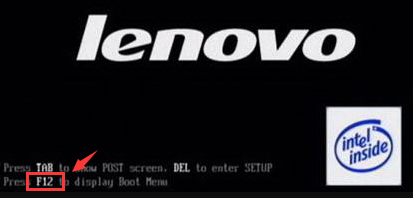 1. Am unteren Rand des Startbildschirms wird beispielsweise die Aufforderung „Press F2 to run setup“ angezeigt, was bedeutet, dass Sie F2 drücken, um das BIOS-Setup-Programm aufzurufen.
1. Am unteren Rand des Startbildschirms wird beispielsweise die Aufforderung „Press F2 to run setup“ angezeigt, was bedeutet, dass Sie F2 drücken, um das BIOS-Setup-Programm aufzurufen.
 2. Wählen Sie nach dem Aufrufen des BIOS „Booten“, einige sind „Startup“, wie im Bild unten gezeigt.
2. Wählen Sie nach dem Aufrufen des BIOS „Booten“, einige sind „Startup“, wie im Bild unten gezeigt.
 3. „Primary Root Sequence“ (Hauptstartsequenz).
3. „Primary Root Sequence“ (Hauptstartsequenz).
 4. Um nun den ersten Start auf die USB-Festplatte festzulegen, müssen Sie die Reihenfolge über die Tasten „+“/“-“ ändern.
4. Um nun den ersten Start auf die USB-Festplatte festzulegen, müssen Sie die Reihenfolge über die Tasten „+“/“-“ ändern.
5. Legen Sie, wie im Bild unten gezeigt, den USB-Stick (bezogen auf den USB-Stick) als ersten fest. Einige Computer verfügen über eine USB-Festplatte oder ein Wechselmedium, was sich auf den USB-Stick bezieht.

6. Wechseln Sie abschließend auf „Beenden“, speichern Sie die Einstellungen und beenden Sie den Vorgang.

7. Wenn Sie Ihren Computer das nächste Mal neu starten, wird er zuerst von der USB-Festplatte gestartet.
Wenn Sie das System neu installieren und den USB-Start nicht einrichten können, können Sie auf das obige Tutorial zurückgreifen. Die Methoden zum Einrichten des USB-Starts für verschiedene Computermarken sind ähnlich.
Das obige ist der detaillierte Inhalt vonWie richte ich die Festplatte ein, um den Computer zu starten, aber er reagiert nicht?. Für weitere Informationen folgen Sie bitte anderen verwandten Artikeln auf der PHP chinesischen Website!
In Verbindung stehende Artikel
Mehr sehen- So richten Sie ein Solid-State-Laufwerk für den Start unter Win10 ein
- Tutorial zum Einrichten eines BIOS-USB-Datenträgers zum Starten und Neuinstallieren des Systems
- Der Computer reagiert nach der Neuinstallation des Systems langsam
- Wie konfiguriere ich den Festplattenstart im BIOS für das MSI H410M-Motherboard?
- Wie rufe ich die BIOS-Setup-Schnittstelle auf dem HP-Motherboard auf?

